ここから本文です。
スマホアプリで探した動画をプライベート・ビエラで見る (キャスト※1する)
本機能でできること
スマートフォン/タブレットのアプリ(YouTube/NETFLIX)で探した動画を、本製品のモニターで大迫力でお楽しみいただけます。
【1】 準備: 本製品とスマートフォン/タブレットを同じネットワークに接続する
下記設定がお済みの場合は、【2】の使用方法 へお進みください。
本製品をネットワークに接続する
本機でYouTubeやNETFLIXなどのインターネットサービスを利用できるようにします。
すでにご利用可能な場合は、"スマートフォン/タブレットの無線LAN(Wi-Fi)設定をする" へお進みください。
すでにご利用可能な場合は、"スマートフォン/タブレットの無線LAN(Wi-Fi)設定をする" へお進みください。
■ ネットワークへの接続
本製品をルーター、または無線LANアクセスポイントと接続するため、モニターでネットワーク/無線設定を実施してください。
- リモコンのホームボタンを押してホーム画面を表示し、「設定」を選択
- 「ネットワーク/無線設定」を選択
- 「接続方法の変更」を選択
- 接続したいネットワーク形態を選択し、画面の指示に従って設定してください
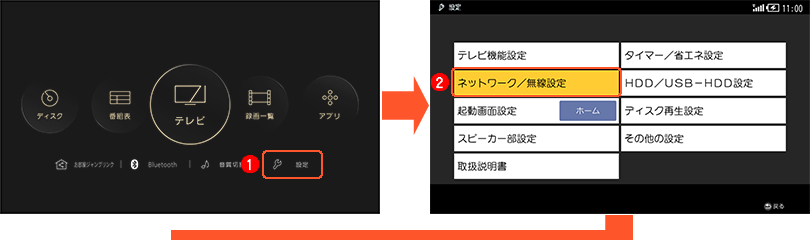 |
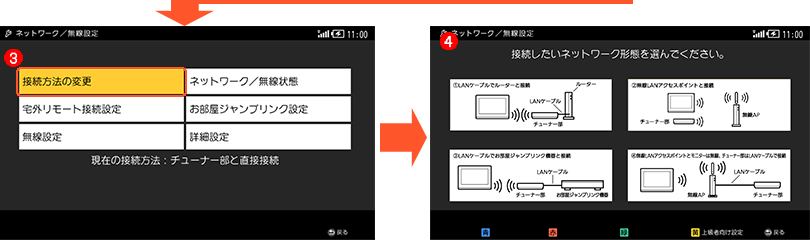 |
ネットワークの接続・設定について、詳しくは本製品の取扱説明書をご覧ください。
スマートフォン/タブレットの無線LAN(Wi-Fi)設定をする
■ 無線LAN(Wi-Fi)設定
スマートフォン/タブレットの無線LAN(Wi-Fi)設定を実施し、無線LANルーターに接続してください。
- Wi-Fiを「オン」
- 使用中のプライベート・ビエラがつながっている無線LANルーターを選択
- Wi-Fiアンテナアイコンの表示で接続完了
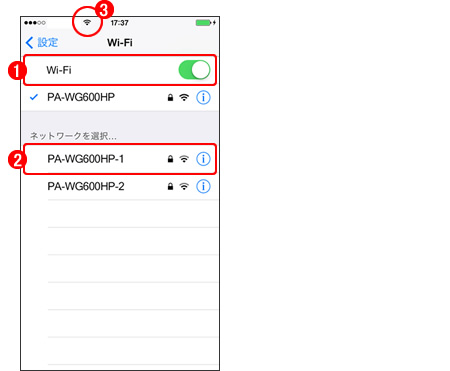
スマートフォン/タブレットの詳しい無線LAN(Wi-Fi)設定については、それぞれの取扱説明書等をご覧ください。
【2】 使用方法
- 本機のモニターの電源を入れてください。
- スマートフォン等の端末機器でYouTubeアプリもしくはNETFLIXアプリを起動してください。
アプリ上部にある「キャストアイコン」 をタッチしてください。
をタッチしてください。
表示されるポップアップ内で、「UN-19Z1」を選択して下さい。※2 - 視聴したい動画を端末機器のアプリ内で検索してください。
端末機器のアプリ上で再生を開始すると、本機のモニターで映像が始まります。
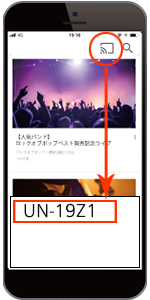

※1 スマートフォンなどの端末機器を使ってテレビのYouTube/NETFLIXを操作する機能です。
※2 初めて本製品に対してキャストする場合は、本製品でYouTube/NETFLIXを起動していない状態からご使用ください。
●NETFLIX(ネットフリックス)を視聴するためには、Netflix株式会社との契約が必要となります。
サービスの詳細については、公式サイトをご覧ください。Netflix視聴プランのメンバーシップが必要です。
サービスの詳細については、公式サイトをご覧ください。Netflix視聴プランのメンバーシップが必要です。
●NETFLIXでキャスト機能を使用する場合はスマートフォン、本機ともにログインする必要があります。
●YouTube/NETFLIXアプリ対応のスマートフォンをご使用ください。アプリの詳しい操作方法は、アプリ提供事業者の公式サイトをご覧ください。
●本機能はアプリ提供事業者の都合により、予告なく変更・停止・終了する場合があります。アプリの変更や終了にかかわるいかなる損害、損失に対しても当社は責任を負いません。また、記載内容は発売時点のものです。
